Power BI的本地数据网管(On-Premises Data Gateway)是运行在组织内部的软件,用于管控外部用户访问内部(on-premises)数据的权限。PowerBI的网管像是一个尽职的门卫,监听来自外部网络(云端服务,Cloud Service)的连接请求,验证其身份信息。对于合法的请求,网管执行查询请求;否则,拒绝执行。云端(PowerBI Service)程序向网管发送查询内网数据的请求,网管访问企业内网(On-Presmises)的数据库执行查询(Query)请求,网管把查询结果加密和压缩之后传送到云端,保证数据的传输安全。总而言之,网管的作用就像一座桥,桥的两端是内网的数据和云端的PowerBI Service,网管使得企业私有的内部数据,能够安全地应用于云端的PowerBI Service。使用网管能够设置调度程序,定时把内网数据刷新到PoserBI Service的Datasets中,从而实现报表数据的自动更新。
单词 Premises可以翻译为组织的生产/营业场所,“On-Premises”是指:在组织的建筑内的,在本地的,与之对应的反义词是云端,On-Premises Data是指在组织所在的经营场所中存储的数据,可以翻译为本地数据,内网数据。
我的PowerBI开发系列的文章目录:PowerBI开发
一,本地网管的工作原理
本地网管是一个软件,用于监控云端服务对组织内部的、私有网络内的数据的访问。当一个交互式的查询发生时,云端(PowerBI Service)和内网网管的工作流程如下图:

流程图显示,内网数据网管充当的是一个桥梁的角色,位于云端服务(Cloud Service,例如PowerBI Service)和内部数据(On-Premises Data)的中间,接收云端的查询请求,在内网执行请求,并把查询结果返回给云端:
- step1:PowerBI 创建查询(Query),把加密的凭证发送到云端网管(Gateway Cloud Service)进行处理,Azure Service Bus接收云端网管的请求,并转发到内网网关(On-Premises Gateway);
- step2:内网网管接收到Azure Service Bus的查询(Query),解密凭证(decrypt credentials),并使用凭证连接数据源(Data Source)
- step3:内网网管把查询发送到数据源执行,并把查询的结果返回给云端;
PowerBI提供两种类型的网管:
- On-premises data gateway (personal mode) :个人模式,只允许一个User连接到内网数据源(On-Premises Data Source)
- On-premises data gateway :标准模式,允许多个User连接到内网数据源
二,网管的安装
本地网管(On-Premises Data Gateway),必须安装在企业的私有网络的服务器上,用于响应云端的连接请求,对传输到云端的数据进行加密和压缩处理,配置数据的调度刷新。
1,下载安装包
为了安装网管,首先需要下载安装包,用户打开PowerBI Service,点击浏览器右侧的“下载”菜单,选择“Data Gateway”,跳转到PowerBI Gateway的下载页面,如图:
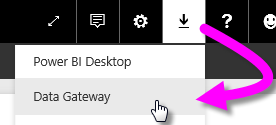
2,开始安装数据网管
安装包下载完成之后,点击“PowerBIGatewayInstaller.exe”安装程序,开始安装网管:
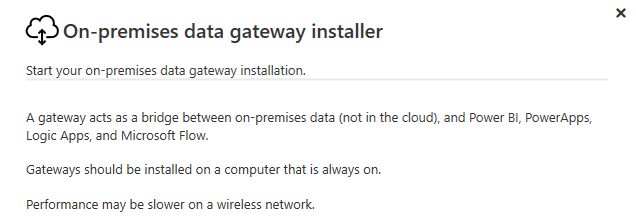
在安装过程中个,用于需要选择网管的类型,推荐使用标准模式,允许多人共享使用网管:
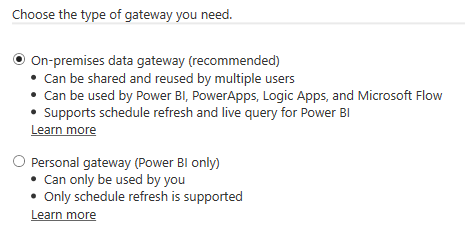
3,输入管理账户,注册网管
输入网管的初始管理员账户,该账户必须能够登陆到PowerBI Service,该账户用于配置和管理网管,点击“Next”按钮,开始注册网管
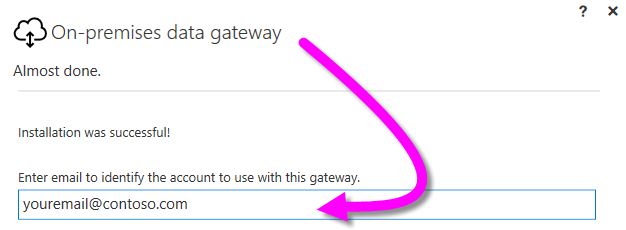
注册完成之后,输入还原键(Recovery Key),还原键用于恢复网管的配置,点击“Next”,网管安装完成。
三,管理网管
网管创建之后,需要创建Data Source,添加管理员,和添加访问DataSource的用户(User)。初始管理员需要登陆到PowerBI Service,点击右侧的“设置”菜单,选择“Manage gateways”,

1,添加管理员
在左侧面板中,选中新建的网管名称,点击Administrators,添加Gateway的管理员
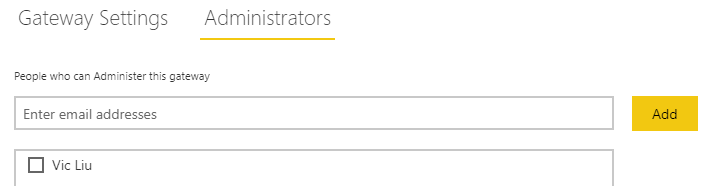
2,添加数据源
选中新建的网管,点击“ADD DATA SOURCE”,创建新的数据源,每一个数据源都有一个Name和类型,如果想要创建的数据源是SQL Server数据库,在Data Source Type列表中,选择SQL Server,在展开的选项中,配置SQL Server 数据库实例的主机,数据库名称,验证方式和验证信息,点击“Add”按钮,把数据源添加到网管中:
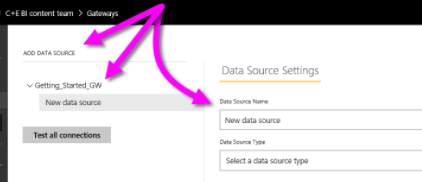
在向网管添加数据源时,管理员必须提供访问数据源的凭证信息,凭证信息在存储到云端之前被加密处理,PowerBI Service把凭证信息从云端发送到网管进行解密,使用解密之后的凭证访问数据源。
3,添加数据源的用户(User)
选中已添加的数据源,授予用户权限访问该数据源,默认情况下,管理员有权限访问网管中的所有数据源:

参考文档: